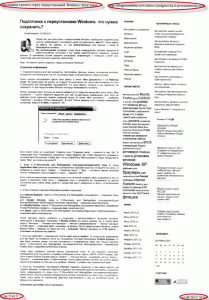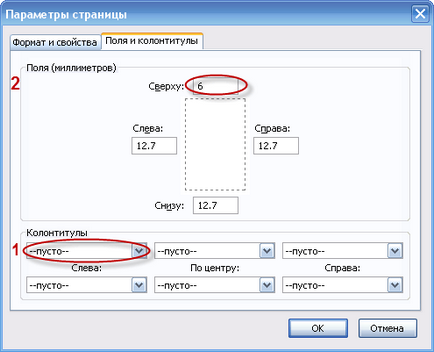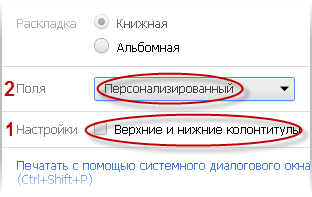Ha nem egészen értem, mire gondolok - kattints az alábbi képre, és minden világos lesz:
Ahhoz, hogy ez nem volt, a böngésző nyomtatási beállításokat, és távolítsa élőlábakat elég. Ott lehet, és csökkentheti a oldalmargóhoz, ha nem szeretik a túl sok padding a széleken a lap.
Most megmutatjuk, hogyan kell csinálni a különböző böngészők:
Mozilla Firefox. A menüsorban kattintson a „File” - „Page Setup” - lap „fejlécek és a lábjegyzetek” - minden „élőláb” üzembe értéke „üres” (1). Itt is csökkenteni tudjuk a méret a mezők a jobb, mi érték (2).
Az Internet Explorer. A menüsorban kattintson a „File” - „Oldalbeállítás” - a „Fejléc és lábléc” ki mindenhol, hogy „üres” (1). A "Fields" - változtató értékek (2).
Az Opera. kiválasztva a „Print” menü - „Nyomtatási beállítások”. Vegye ki a jelölőnégyzetet a „Print fejlécek és a lábjegyzetek” (1). Aztán ki a kívánt értékeket a „Fields” (2).
A Google Chrome-ot. kattintson a csavarkulcs ikonra - „print” - vegye ki a négyzetet „Settings. A fejlécek és láblécek „(1). A „Fields” válassza az „Egyéni és állítsa be a kívánt értékeket” (2).
Kapcsolódó cikkek